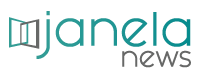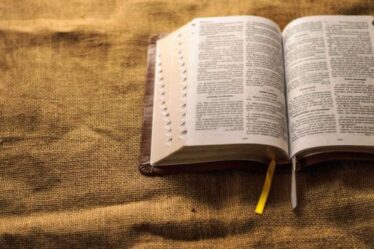Tem algum texto ou documento que imprimiu para assinar ou fazer alguma alteração e precisa digitalizar novamente, saiba que pode fazer isso com seu celular, veja como transformar textos impressos em digitados.
Se você utiliza muitos textos em seu dia a dia, seja para estudar, trabalhar ou também precisa redigir documentos já impressos com frequência, certamente, em alguma oportunidade, já precisou digitá-los em seu computador para finalizar as tarefas.
Esse é um trabalho demorado e que demanda tempo e, dependendo da correria do dia a dia, o tempo é algo escasso na vida das pessoas.
Dessa forma, é sempre importante e válido poupar e otimizar o tempo, sempre que possível.
Leia Também:
Como identificar plantas pelo celular.
Como editar currículo pelo celular.
Neste caso, você sabia que é possível utilizar a ferramenta Google Lens para copiar os arquivos diretamente em seu computador, sem a necessidade de digitá-los manualmente, poupando um precioso tempo? Bem interessante, certo?
A ferramenta Google Lens está disponível dentro do Google Fotos de seu smartphone.
Você pode localizá-la tanto no sistema operacional Android quanto iOS (Iphone).
O Google Lens foi desenvolvido com a finalidade de reconhecimento de imagens e também é capaz de traduzir textos e até resolver equações matemáticas.
Uma das funcionalidades disponíveis na ferramenta é a opção de extrair uma parte ou o texto todo de determinada imagem.
O processo para converter uma anotação feita em texto é bem simples e objetivo, porém o aplicativo pode apresentar algumas falhas na hora de detectar algumas palavras.
Achou isso interessante? Basta seguir a leitura até o final e vamos te ensinar abaixo o passo a passo para utilizar a ferramenta Google Lens.
Para começar, você deverá tirar uma foto do documento desejado com a câmera de seu smartphone;
Abra essa imagem no Google Fotos, localizado nos apps já disponíveis do celular;
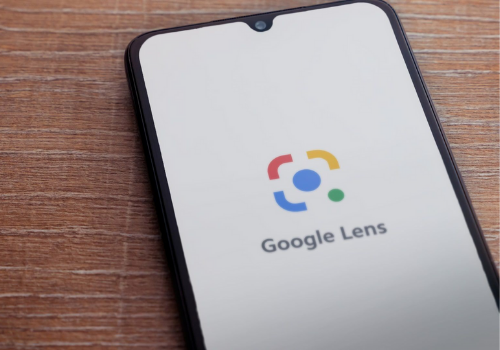
Em seguida, selecione a opção “Copiar texto da imagem” para copiar todo o conteúdo do texto ou basta clicar em “Google Lens” no menu inferior da imagem para selecionar um trecho específico;
Clique na opção “Selecionar texto” para localizar um trecho específico do texto desejado;
Nessa etapa, você deverá selecionar o trecho específico, clicar em “Copiar texto” e, em seguida, colar no local para que você possa usá-lo ou editá-lo da forma que preferir;
Uma dica: se pretende editar o texto no computador, basta clicar em “Copiar para o computador”;
Após finalizar todos os procedimentos acima, o texto estará disponível para edição, que você poderá realizar tanto em seu smartphone quanto no computador.
Após terminar as alterações e edições, você poderá salvá-lo posteriormente em pdf.
Muito boa essa ferramenta não acha? Além de digitalizar textos, a plataforma Google Lens tem muitas outras funções, uma ferramenta muito completa e ótima para usar no dia a dia.
Nela você pode traduzir textos em inglês para o português, mesmo que esteja em alguma placa ou quadro, poderá reconhecer nomes de plantas, animais, objetos, e até mesmo encontra objetos e seus valores.
Uma ferramenta muito completa que irá ajudar você no seu dia a dia.
Pronto! Agora você já aprendeu como transformar textos impressos em digitados de maneira rápida e prática.
Basta utilizar as dicas acima e facilitar seus estudos ou trabalho através do Google Lens.